Haal XMRig Miner weg (Ontgrendel stappen ingevoegd)
XMRig Miner Verwijdering Handleiding
Wat is XMRig Miner?
XMRig is een Trojaans paard voor crypto-delving dat CPU-bronnen gebruikt om fracties Monero te verdienen
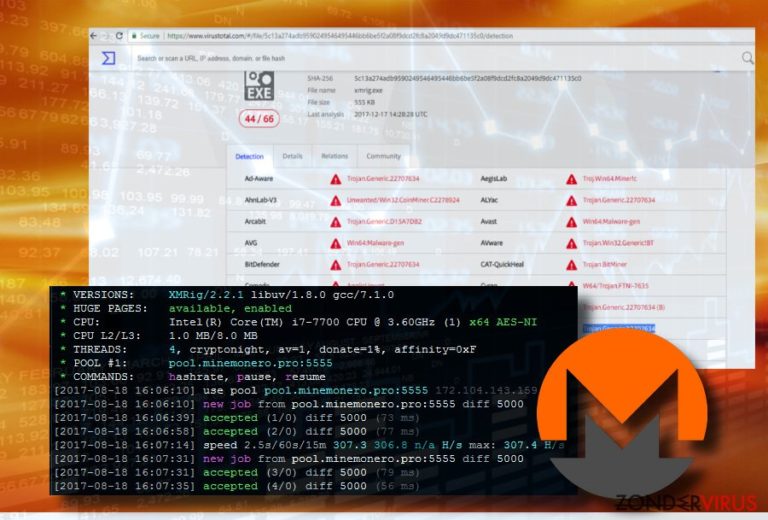
XMRig is een Monero-delver of Monero (XMR) CPU-delver, die behoort tot de groep Trojaanse paarden. Het programma probeert pc's te besmetten zonder opgemerkt te worden en continu het xmrig.exe-proces uit te voeren dat de CPU-bronnen van het systeem verhoogt om de cryptocurrency van Monero te delven. De huidige versie van dit Trojaanse paard is helemaal opnieuw geschreven op C++. Volgens deskundigen bevat het de enige 4 MB, waardoor zich extreem snel verplaatst.
| Naam | XMRig |
|---|---|
| Type | Trojaans paard |
| Subtype | CPU-delver |
| Gerelateerde malware | Wise XMRig |
| Gevarenniveau | Medium (kan hardware oververhitten en eindigen met ernstige crash van het systeem). |
| Distributie | Freeware, schadelijke websites, Rig Exploit Kit. |
| Symptompen | Hoog CPU-verbruik, trage pc, niet-reagerende apps, willekeurige bevriezing, crashes, oververhitte hardware. |
| Verwijderingsopties | Automatisch. Installeer FortectIntego en voer een volledige scan uit om alle bestanden met betrekking tot de XMRIG-CPU-delver te detecteren en te elimineren. |
Volgens Check Point, wordt het verspreid via de Rig Exploit Kit-campagne, genaamd “slots”. In tegenstelling tot andere malvertisingcampagnes, misbruikt deze campagne beveiligd HTTPS-verkeer dat een verbinding tot stand brengt met Slots and Rig Exploit Kit. Als alternatief kan het Trojaanse paard van XMRig binnen glippen op pc's tijdens drive-by-download aanvallen, schadelijke websites of nep-software-updates.
Hoewel het idee van digitale valuta-delvers op zich niet schadelijk is, zijn de meeste geclassificeerd als malware, Trojaans paard of virus vanwege een hoog risico op ernstige systeemstoringen en -crashes. Langdurige, ongehinderde prestaties van XMRig -delver kunnen leiden tot hardwarestoringen of de pc onbruikbaar maken.
Eenmaal geïnstalleerd, stuurt het XMRig-virus zichzelf aan met behulp van beheerdersrechten onder het opstarten van Windows. Naderhand wordt het opstarten van elk systeem gevolgd door meerdere xmrig.exe-processen die worden uitgevoerd in de Windows-taakbeheerder. Deze crypto-delver gebruikt geen limieten voor het gebruik van CPU-bronnen op systemen die zonder autorisatie zijn geïnfecteerd. Als gevolg hiervan kan het CPU-verbruik continu 90-100% bedragen met korte perioden van reductie.
De meeste professionele antivirusprogramma's detecteren de XMRig Monero-delver en immuniseren deze voordat deze het systeem binnenkomt. Er zijn echter ontwikkelaars die het Trojaanse paard updaten, zodat het antivirusdetectie en -verwijdering kan omzeilen. Dat is de reden waarom het updaten van anti-virus beveiligingsdefinities een cruciaal onderdeel is van de bescherming van het systeem. De volgende zijn de meest voorkomende Trojaans paard detecties van XMRig:
Trojan.Generic.22707634
Generic.Application.CoinMiner.1.B154D33D
Gen:Variant.Ursu.11451
Trojan:Win32/Coinminer!bit
Tool.BtcMine.1143
Win64/BitCoin.Miner.CS
Trojan.BitMiner
OPMERKING: Het Trojaans paard XMRig Monero Mining kan ook worden gebruikt voor de distributie van andere cyberinfecties. Hackers kunnen het misbruiken voor het slopen van de systeembeveiliging om de kwetsbaarheid te vergroten. Duitse cybersecurity-experts van Dieviren.de waarschuwen dat de XMRig-malware kan worden verspreid in combinatie met rootkits of spyware. Het Trojaanse paard is nauw verwant aan de volgende bestanden:
Qt5Network.dll
cudart64_60.dll
d.bat
dhide.vbs
esso.bat
example32.cmd
libcrypto-1.0.0.dll
msvcr110.dll
qt5core.dll
qwindows.dll
start64.exe
system.exe
Waarschijnlijk is een van de belangrijkste symptomen van de XMRig-aanval de ongewone traagheid van het systeem. Programma's reageren niet meer, bevriezen willekeurig of frequent; gegevens kunnen moeilijk worden gedownload naar het systeem, enzovoort. In dit geval moet u Taakbeheer openen en controleren of er bestanden zijn die CPU-bronnen opgebruiken. Als het CPU-verbruik meer dan 40% bedraagt, is het raadzaam om het systeem te scannen met een professionele anti-malware, zoals FortectIntego, SpyHunter 5Combo Cleaner of Malwarebytes.

Laat hackers uw pc niet verbinden met een Monero-delvings-botnet waardoor u overboord wordt gezet. Door een Trojaans paard van Crypto-delving op uw pc te houden, verdient u helemaal geen Monero-munten, maar de hackers wel. Om de vertragingen en het vergelijkbare abnormale gedrag van uw pc te verhelpen, scant u het systeem en verwijdert u XMRig zo snel mogelijk.
Monero-zoekers gebruiken meerdere strategieën om Trojaanse paarden voor delving (‘mining’) te verspreiden
Veruit de meest gebruikte methode om Monero en andere cryptovaluta-delvers te verspreiden is freeware. Hackers kunnen crypto-delvers toevoegen aan willekeurige toepassingen die zowel legitieme als illegale bronnen verspreiden. Soms waarschuwt een antivirusmodule mensen voor een poging om een delver te installeren, maar de verouderde beveiligingshulpmiddelen herkennen het misschien niet.
U kunt ook geïnfecteerd raken met krachtige Monero-delvers wanneer u websites bezoekt die zijn geïnfecteerd met de JavaScript-code. Dergelijke websites kunnen u waarschuwen voor de infecties, fouten en risico's van gegevenslekken in verschillende systemen. Dergelijke phishing-aanvallen kunnen u begroeten met valse beweringen dat u een gelukkige bezoeker bent en u vragen deel te nemen aan een enquête om waardevolle prijzen te claimen. Trap niet in deze truc. Zodra uw webbrowser wordt blootgesteld aan een mogelijk schadelijke website, sluit u de website of webbrowser en scant u het systeem met antivirus.
Kan deze specifieke delver (‘miner’) worden geïnjecteerd in de pc's van slachtoffers met behulp van de Rig Exploit Kit-campagne “Slot”. Rig EK misbruikt het HTTPS-protocol om Smoke Loader-malware te verspreiden, wat leidt tot de infiltratie door delvers.
Kom erachter hoe u de XMRig CPU-delver gemakkelijk van Windows kunt verwijderen
Handmatige XMRig-verwijdering is nauwelijks mogelijk. Hoewel de schadelijke bestanden kunnen worden gevonden in Taakbeheer, zal het handmatig uitschakelen hiervan mislukken, of de processen zullen zichzelf blijven reactiveren.
Doorgaans houdt crypto-delvingsmalware gerelateerde bestanden %Windows% of %appdata%\-mappen aan. Deze mappen bestaan echter uit een groot aantal niet-schadelijke bestanden die niet kunnen worden verwijderd. Dus, om tijd te besparen en schade aan het systeem te voorkomen, elimineert u de XMRig-delver met behulp van FortectIntego of een ander beveiligingshulpprogramma.
Als u uw antivirusprogramma niet kunt starten, volgt u de volgende stappen op:
Manuele XMRig Miner Verwijdering Handleiding
Gijzelsoftware: handmatig gijzelsoftware verwijderen in veilige modus
Als u het Trojaanse paard voor CPU-delving niet van uw pc kunt verwijderen omdat het uw antivirus blokkeert, raak dan niet in paniek. Probeer het systeem op te starten in de veilige modus met netwerkmogelijkheden en voer de beveiligingssoftware uit in de veilige omgeving.
Belangrijk! →
Een handmatige verwijdering gids zou te ingewikkeld kunnen zijn voor occasionele computergebruikers. Het vereist dat geavanceerde IT-kennis correct worden uitgevoerd (als vitale systeembestanden worden verwijderd of beschadigd, kan dit leiden tot een volledige aantasting van Windows), en het kan ook uren duren om te voltooien. Daarom raden wij je aan de automatische methode hierboven te gebruiken.
Stap 1. Toegang tot veilige modus met netwerken
Handmatige verwijdering van malware kan het beste worden uitgevoerd in de veilige modus.
Windows 7 / Vista / XP
- Klik Start > Afsluiten > Herstart > OK
- Wanneer je computer actief wordt, druk dan op de F8 toets (als dat niet werkt, probeer dan F2, F12, Del, enz. – het hangt allemaal af van je moederbord model) meerdere malen totdat je het Advanced Boot Options venster ziet.
- Selecteer Veilige Modus met Netwerk in de lijst.

Windows 10 / Windows 8
- Klik met de rechtermuisknop op Start en selecteer Instellingen.

- Scroll naar beneden en kies Update & Security.

- Kies Herstel aan de linkerkant van het venster.
- Scroll nu naar beneden naar het onderdeel Geavanceerd opstarten.
- Klik op Nu opnieuw heropstarten.

- Selecteer Probleemoplossing

- Ga naar Geavanceerde opties.

- Selecteer Opstartinstellingen.

- Klik op Herstarten.
- Klik nu op 5 of klik op 5) Veilige modus met Netwerken inschakelen.

Stap 2. Sluit verdachte processen af
Windows Taakbeheer is een handig hulpmiddel dat alle processen toont die op de achtergrond draaien. Als malware een proces uitvoert, moet je het afsluiten:
- Klik op Ctrl + Shift + Esc op je toetsenbord om Windows Taakbeheer te openen.
- Klik op Meer details.

- Scroll naar beneden naar het gedeelte Achtergrond processen en kijk of er iets verdachts is.
- Klik met de rechtermuisknop en selecteer Open bestandslocatie.

- Go back to the process, right-click and pick End Task.

- Verwijder de inhoud van de schadelijke map.
Stap 3. Controleer programma Opstarten
- Klik op Ctrl + Shift + Esc op je toetsenbord om Windows Taakbeheer te openen.
- Ga naar tabblad Opstarten.
- Klik met de rechtermuisknop op het verdachte programma en kies Uitschakelen.

Stap 4. Verwijder virusbestanden
Malware-gerelateerde bestanden kunnen op verschillende plaatsen in je computer worden gevonden. Hier zijn instructies die je kunnen helpen ze te vinden:
- Typ in Windows Zoeken Schijfopruiming in en klik op Enter.

- Selecteer de schijf die je wilt opschonen (C: is standaard je hoofdschijf en is waarschijnlijk de schijf met de schadelijke bestanden).
- Blader door de lijst met te verwijderen bestanden en selecteer het volgende:
Temporary Internet Files
Downloads
Recycle Bin
Temporary files - Kies systeembestanden opschonen.

- Je kunt ook zoeken naar andere schadelijke bestanden die verborgen zijn in de volgende mappen (typ deze items in Windows Zoeken en klik op Enter):
%AppData%
%LocalAppData%
%ProgramData%
%WinDir%
Herstart de pc in normale modus wanneer je klaar bent.
Verwijder XMRig Miner door System Restore te gebruiken
Als de vorige methode niet werkte, probeer dan de alternatieve methode:
-
Stap 1: Herstart je computer in Safe Mode with Command Prompt
Windows 7 / Vista / XP- Klik op Start → Shutdown → Restart → OK.
- Als je pc actief wordt begin dan meerdere keren te drukken op F8 tot je het Advanced Boot Options venster ziet
-
Selecteer Command Prompt uit de lijst

Windows 10 / Windows 8- Druk op de Power knop in het Windows aanmeld scherm. Druk nu op Shift op je toetsenbord en hou ingedrukt, en klik dan op Restart.
- Selecteer nu Troubleshoot → Advanced options → Startup Settings en tenslotte druk op Restart
-
Zodra je pc actief wordt, selecteer je Enable Safe Mode with Command Prompt in het Startup Settings venster

-
Stap 2: Herstel je systeembestanden en instellingen
-
Zodra het Command Prompt venster verschijnt, geef je cd restore in en klik op Enter

-
Typ nu rstrui.exe en klik opnieuw op Enter.

-
Als een nieuw venster verschijnt, klik je op Next en seleteer het herstelpunt dat voor de infiltratie van XMRig Miner is. Klik nadien op Next


-
Klik nu op Yes om het systeemherstel te starten

-
Zodra het Command Prompt venster verschijnt, geef je cd restore in en klik op Enter
Tenslotte zou je er steeds moten aan denken om je pc te beschermen tegen crupto-ransomware. Om je pc tegen XMRig Miner en andere ransomwares te beschermen, gebruik je best een betrouwbare anti-spyware zoals FortectIntego, SpyHunter 5Combo Cleaner of Malwarebytes
Aanbevolen voor jou
Kies een goede webbrowser en verbeter uw veiligheid met een VPN-tool
Online spionage is de laatste jaren in een stroomversnelling geraakt en mensen zijn steeds meer geïnteresseerd in hoe ze hun privacy online kunnen beschermen. Een van de basismethoden om een beveiligingslaag toe te voegen: kies de meest persoonlijke en veilige webbrowser. Hoewel webbrowsers geen volledige privacybescherming en beveiliging kunnen bieden, zijn sommige veel beter in sandboxing, HTTPS-upgrade, actieve contentblokkering, trackingblokkering, phishingbescherming en vergelijkbare privacygerichte functies.
Toch is er een manier om een extra beschermingslaag toe te voegen en een volledig anonieme webbrowserpraktijk te creëren met behulp van Private Internet Access VPN. Deze software leidt het verkeer om via verschillende servers en laat zo uw IP-adres en geolocatie in de vorm van een vermomming achter. De combinatie van een beveiligde webbrowser en Private Internet Access VPN laat u toe om te surfen op het internet zonder het gevoel te hebben dat u bespioneerd wordt of dat u het doelwit bent van criminelen.
Back-upbestanden voor later gebruik, in het geval van een malware-aanval
Softwareproblemen als gevolg van malware of direct gegevensverlies door versleuteling kunnen leiden tot problemen met uw apparaat of permanente schade. Als u over goede, actuele back-ups beschikt, kunt u na een dergelijke gebeurtenis gemakkelijk herstellen en weer aan het werk gaan.
Het is van essentieel belang om updates te maken van uw back-ups na eventuele wijzigingen op het apparaat, zodat u terug kunt keren naar het punt waar u aan werkte wanneer malware iets verandert of problemen met het apparaat gegevens- of prestatiecorruptie veroorzaken. Vertrouw op dergelijk gedrag en maak een dagelijkse of wekelijkse back-up van uw bestanden.
Als u beschikt over de vorige versie van elk belangrijk document of project, kunt u frustratie en problemen voorkomen. Het komt goed van pas wanneer malware uit het niets opduikt. Gebruik Data Recovery Pro voor systeemherstel doeleinden.







